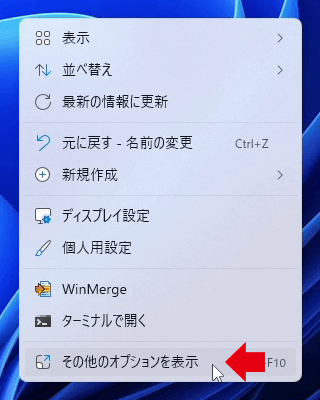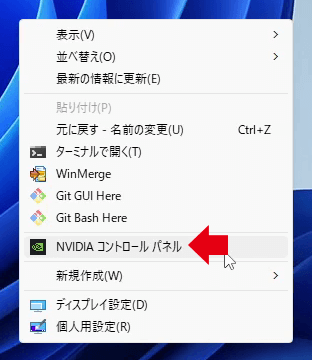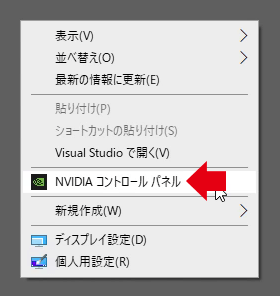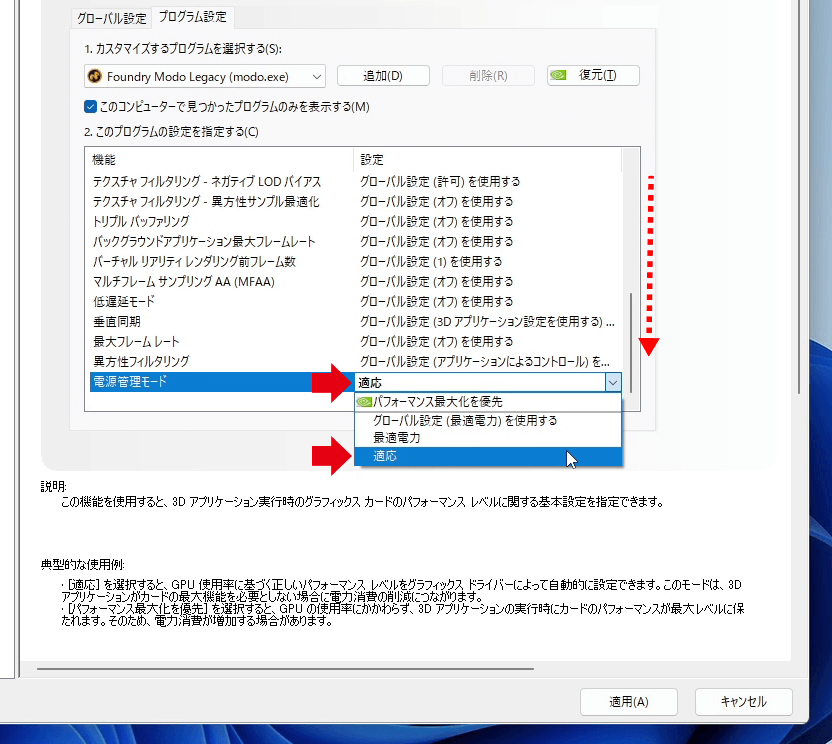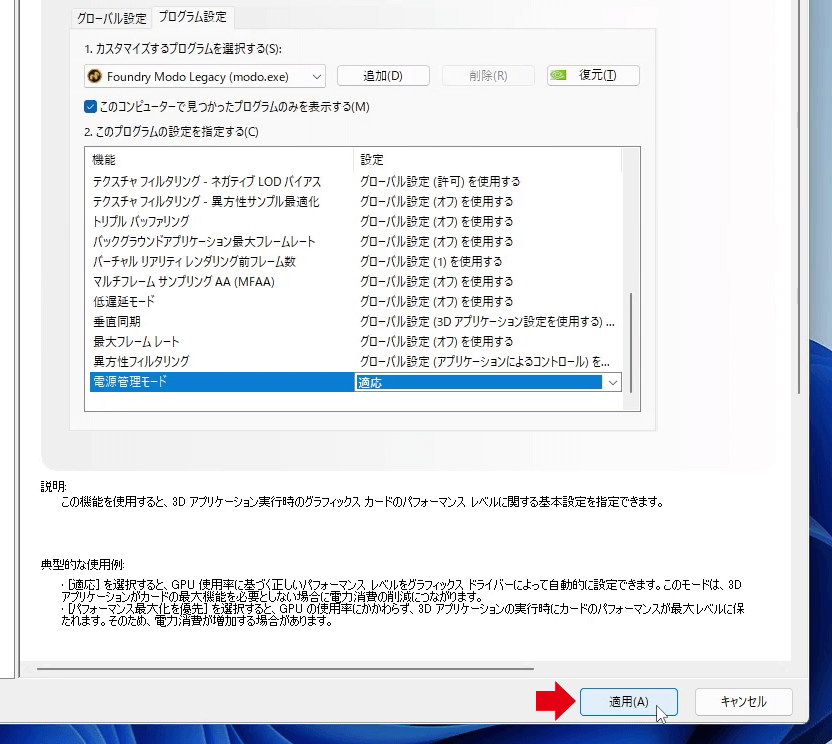GPUクロック数上昇が維持される問題の解消法
バージョン情報 : MODO16.1
NVIDIA グラフィックボードをお使いの一部 Windows 環境で、Modo の起動中、常に GPU クロック数が上昇し、電力が無駄に消費される問題が発生しておりましたが、 Modo16.1v2 で本問題が修正されています。この修正を反映するために「NVIDIA コントロール パネル」の設定の変更が必要です。
以下の手順に沿って「NVIDIA コントロール パネル」へアクセスし、「プログラム設定」を変更してください。
- NVIDIA コントロール パネル を起動します。
- 左のツリーで「3D 設定の管理」をクリックし、右側で「プログラム設定」タブをクリックして、カスタマイズするプログラムを選択する」の項目にあるポップアップメニューで「Foundry Modo Legacy (modo.exe)」を選択します。
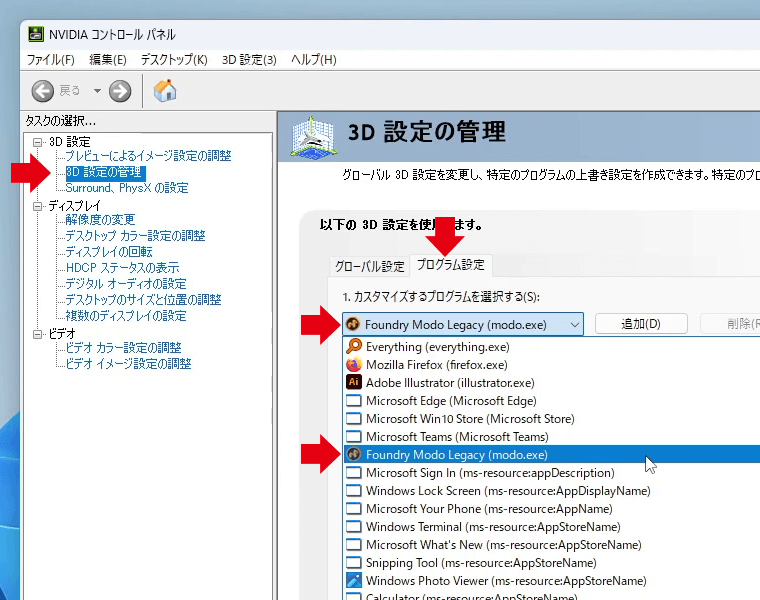
※ポップアップメニューに「Foundry Modo Legacy (modo.exe)」が存在していない場合
「追加」ボタンをクリックしてください。プログラムの名称がリスト表示されます。
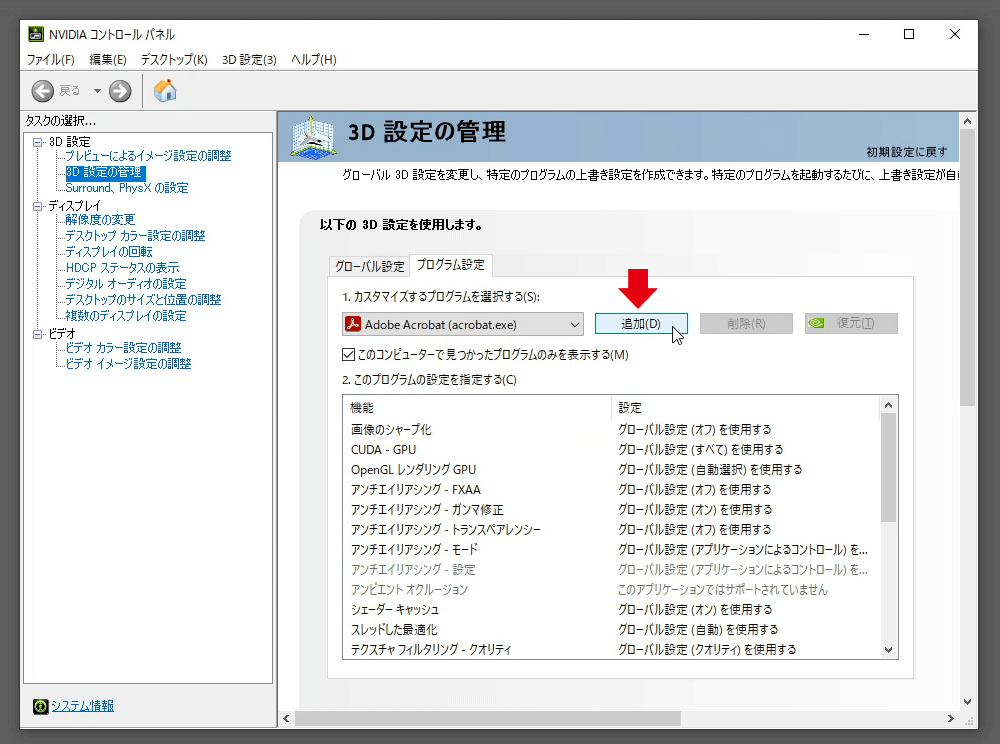
リスト表示されているプログラムの名称の中に「MODO」とだけ表示されているものがあります。マウスポインタをしばらく上に置いたままにするとツールチップが表示されます。パスが「~16.1v2j\modo.exe」と表示されているものが Modo 16.1v2 プログラムです。クリックして選択してください。
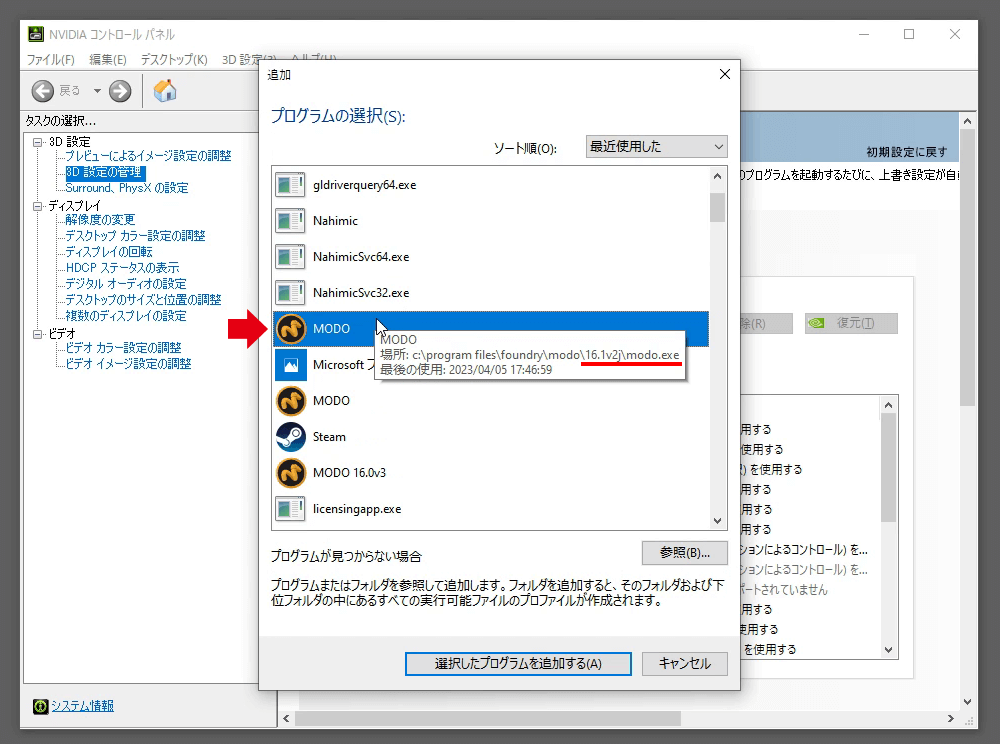
「選択したプログラムを追加する」ボタンをクリックします。
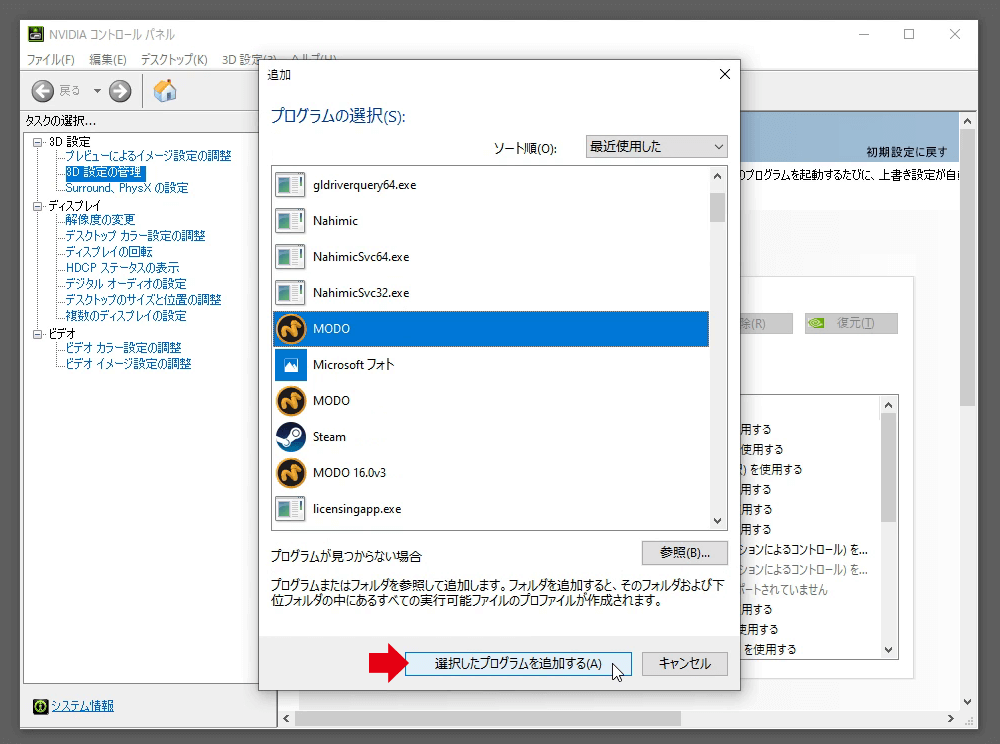
するとポップアップメニューに「Foundry Modo Legacy (modo.exe)」が追加されます。
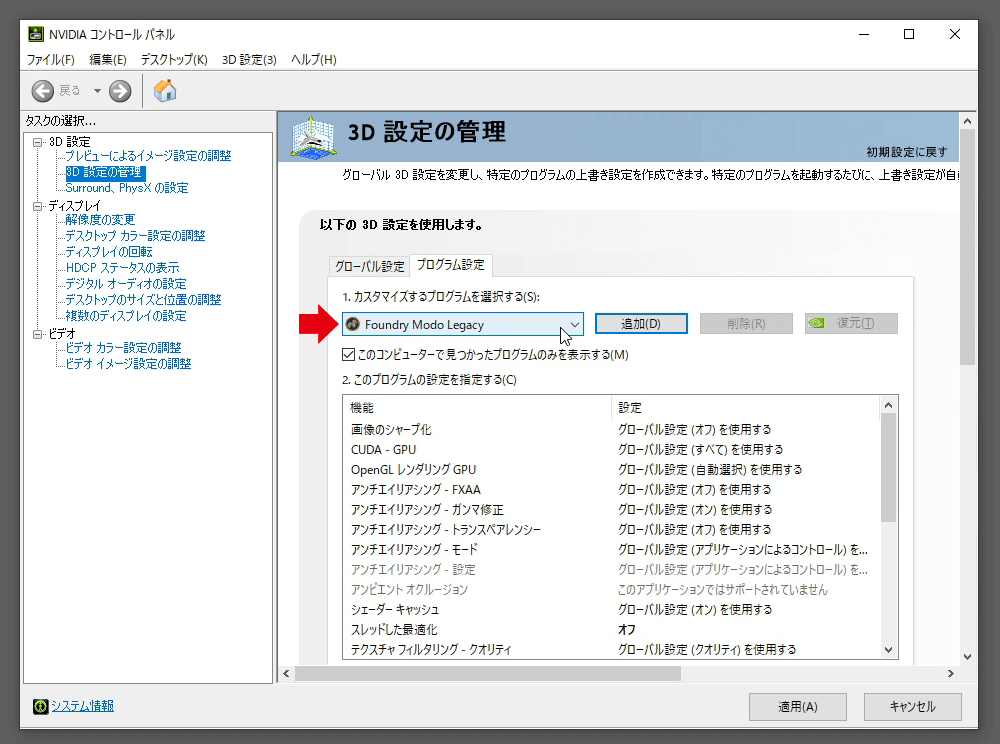
- 下に表示されているリストをスクロールし、「電源管理モード」の設定を「適応」へ変更します。
- 「適用」ボタンをクリックして、変更した設定を反映させます。
- 設定が終わったら「NVIDIA コントロール パネル」を終了させます。